So schalten Sie das Galaxy Tab S9 aus
Sie haben dieses elegante und leistungsstarke Gerät in der Hand, und es ist im Grunde alles, was Sie sich erträumt haben, oder? Aber selbst die besten Gadgets benötigen ab und zu eine Auszeit.

Einen intelligenten Assistenten direkt auf Ihrem Android-Telefon zu haben, ist äußerst hilfreich und nützlich. Vom Ein- und Ausschalten des Lichts in Ihrem Zuhause bis hin zum Senden von Nachrichten, wenn Sie alle Hände voll zu tun haben, die Möglichkeiten sind fast endlos.
Obwohl Google, Apple und Amazon einen bedeutenden Vorsprung in der Abteilung für intelligente Assistenten haben, haben einige Unternehmen versucht, die großen Jungs zu bekämpfen. Samsung ist wohl das größte Unternehmen, das mit Bixby versucht, die Trifecta der intelligenten Assistenten zu übernehmen. Aber obwohl es in Ihr Telefon integriert ist, möchten Sie Bixby wahrscheinlich auf dem Galaxy S21 zugunsten von Google Assistant deaktivieren.
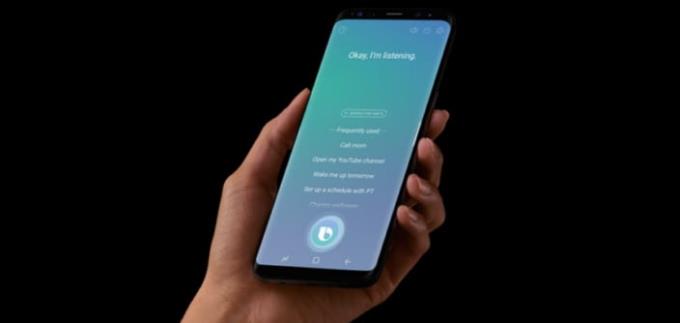
Bixby wurde ursprünglich 2017 mit der Einführung der Galaxy S8-Reihe eingeführt. Dies sollte ein Konkurrent von Google Assistant, Amazon Alexa und Siri sein.
Wie erwartet hat Samsung Bixby auf vielfältige Weise in alle Galaxy-Handys integriert, einschließlich des Galaxy S21. Samsung hat viel Arbeit in Bixby gesteckt, um es zu einer praktikablen Option zu machen. Die Wahrheit ist jedoch, dass es der Verwendung des weit überlegenen Google Assistant nur im Weg steht.
Seit der Veröffentlichung der Galaxy Note 10-Reihe hat Samsung Bixby standardmäßig aktiviert. Der Grund dafür war, Benutzer zu zwingen, den minderwertigen integrierten Assistenten von Samsung zu „nutzen“. Im Vergleich zu Amazon Alexa, Google Assistant und sogar Apples Siri bleibt Bixby jedoch knapp.
So deaktivieren Sie Bixby auf dem Galaxy S21:
Wischen Sie nach unten , um die Benachrichtigungsleiste anzuzeigen.
Tippen Sie oben rechts auf den Power-Button .
Tippen Sie im Power-Menü unten auf die Schaltfläche Einstellungen für seitliche Tasten.
Tippen Sie unter Doppelt drücken entweder auf Schnellstartkamera , oder tippen Sie auf App öffnen und wählen Sie eine andere App zum Starten aus.
Unter Gedrückt halten , tippen Sie Ausgeschaltet Menü .
In Zukunft müssen Sie sich keine Sorgen machen, dass Sie Bixby versehentlich aktivieren, indem Sie den Netzschalter gedrückt halten.
Wenn Sie jemals ein Pixel-Telefon verwendet haben, ist Ihnen möglicherweise die Google Discover-Seite aufgefallen, wenn Sie ganz nach links wischen. In den Bemühungen des Unternehmens, Bixby bekannter zu machen, enthielten frühere Galaxy-Geräte jedoch Bixby Home, das auch als Samsung Daily bekannt ist.
Mit dem Galaxy S21 scheint Samsung endlich „seine Lektion gelernt“ zu haben und zwingt Nutzer nicht mehr zu Bixby. Zum ersten Mal auf einem Galaxy-Gerät können Sie Google Discover tatsächlich aktivieren, während Sie den Stock Launcher von Samsung verwenden.
So wechseln Sie auf dem Galaxy S21 von Samsung Free zu Google Discover:
Halten Sie eine leere Stelle auf Ihrem Startbildschirm gedrückt.
Wischen Sie nach rechts, bis Sie das Startbildschirmfeld ganz links erreichen.
Tippen Sie in der Liste auf Google Discover .
Sie können dieses Panel auch vollständig entfernen, indem Sie auf den Schalter in der oberen rechten Ecke tippen.
Obwohl Samsung es nicht erlaubt, Google Assistant anstelle von Bixby explizit zu verwenden, gibt es einige Workarounds. Wenn Sie statt der Navigationsleiste Gesten verwenden, ist dies der einfachste Weg, um Assistant zu aktivieren. Wischen Sie einfach von der unteren linken oder rechten Ecke nach innen und Google Assistant wird aktiviert.
Darüber hinaus können Sie die Seitentaste tatsächlich so einstellen, dass bestimmte Anwendungen durch Doppeltippen aktiviert werden.
Wischen Sie nach unten , um die Benachrichtigungsleiste anzuzeigen.
Tippen Sie oben rechts auf den Power-Button .
Tippen Sie im Power-Menü unten auf die Schaltfläche Einstellungen für seitliche Tasten.
Wählen Sie App öffnen unter Doppelt drücken .
Scrollen Sie nach unten und wählen Sie Google aus .
Dadurch wird nun genau Google Assistant aktiviert, aber die Google-App wird automatisch aufgerufen. Es ist eine Art skurriler Problemumgehung, aber es ist immer noch eine schnelle Verknüpfung, um Google zu aktivieren, wann immer Sie möchten, von überall.
Samsung hat wirklich große Anstrengungen unternommen, um Bixby seit seiner Einführung zu verbessern. Bixby-Routinen sind ziemlich beeindruckend, da sie den Siri-Kurzbefehlen von Apple auf iOS ähneln. Tatsache ist jedoch, dass Bixby einfach nicht leistungsstark genug ist, um die täglichen Anforderungen zu erfüllen.
Teilen Sie uns Ihre Meinung zu Bixby mit. Haben Sie sich entschieden, dabei zu bleiben? Oder haben Sie die Gans aufgegeben und sich stattdessen für Google Assistant oder Amazon Alexa entschieden?
Sie haben dieses elegante und leistungsstarke Gerät in der Hand, und es ist im Grunde alles, was Sie sich erträumt haben, oder? Aber selbst die besten Gadgets benötigen ab und zu eine Auszeit.
Bixby ist ein sehr praktischer digitaler Assistent, den Sie mit Ihrem Telefon, Ihrer Galaxy Watch oder Ihrem Samsung TV verwenden können. Sie können Bixby verwenden, um Ihren Fernseher zu steuern, springen Sie zum
Diese Anleitung bietet Ihnen eine Reihe nützlicher Lösungen für den Fall, dass Bixby auf Ihrer Samsung Galaxy Watch nicht aktualisiert werden kann.
Manchmal kann es vorkommen, dass Bixby nicht aufwacht oder Ihre Stimme und die von Ihnen ausgesprochenen Befehle nicht erkennt. Verwenden Sie diese Anleitung, um den Assistenten zu reparieren.
Facebook-Geschichten machen viel Spaß. Hier erfahren Sie, wie Sie eine Story auf Ihrem Android-Gerät und Computer erstellen können.
Erfahren Sie, wie Sie nervige automatisch abspielende Videos in Google Chrome und Mozilla Firefox mit diesem Tutorial deaktivieren.
Lösen Sie ein Problem, bei dem das Samsung Galaxy Tab S8 auf einem schwarzen Bildschirm feststeckt und sich nicht einschalten lässt.
Möchten Sie E-Mail-Konten auf Ihrem Fire-Tablet hinzufügen oder entfernen? Unser umfassender Leitfaden führt Sie Schritt für Schritt durch den Prozess und macht es schnell und einfach, Ihre E-Mail-Konten auf Ihrem Lieblingsgerät zu verwalten. Verpassen Sie nicht dieses unverzichtbare Tutorial!
Ein Tutorial, das zwei Lösungen zeigt, wie Sie dauerhaft verhindern können, dass Apps beim Start auf Ihrem Android-Gerät gestartet werden.
Dieses Tutorial zeigt Ihnen, wie Sie eine SMS von einem Android-Gerät mit der Google Nachrichten-App weiterleiten.
Haben Sie ein Amazon Fire und möchten Google Chrome darauf installieren? Erfahren Sie, wie Sie Google Chrome über eine APK-Datei auf Kindle-Geräten installieren können.
So aktivieren oder deaktivieren Sie die Rechtschreibprüfung in Android OS.
Erfahren Sie verschiedene Methoden, um Apps auf dem Amazon Fire Tablet herunterzuladen und zu installieren, indem Sie diesem mühelosen und schrittweisen Leitfaden folgen!
Als Samsung seine neue Reihe von Flaggschiff-Tablets vorstellte, gab es viel Aufregung. Das Galaxy Tab S9 und S9+ bieten nicht nur die erwarteten Upgrade











